10 Soluciones para resolver problemas de sincronización de iPhone con iTunes

Escrito por Alfonso Cervera |
La mayoría de los usuarios iPhone experimentan este problema de vez en cuando. Es un problema inevitable y existen amplias soluciones para arreglarlo. Dependiendo del problema, necesitas elegir la solución adecuada. Puedes también intentar todas las soluciones que te proporcionamos para deshacerte de los errores de sincronización.
En este artículo, aprenderás cómo resolver problemas de sincronización de iPhone y iTunes a detalle.
Aquí tenemos diez soluciones para arreglar el problema de sincronización entre iPhone y iTunes
Parte 1: Cómo solucionar problemas de sincronización entre iPhone y iTunes
Cuando no puedas sincronizar iPhone con iTunes entonces resuelvelo con las siguientes soluciones
Solución 1: Busca actualizaciónes de iTunes
Algunas veces las versiones anteriores de iTunes crean caos al sincronizar con el iPhone. Los problemas de compatibilidad emergen cuando se utiliza una versión no actualizada de iTunes. Puedes buscar la actualización más reciente de iTunes y descargarla en tu computadora. Se recomienda ampliamente verificar las actualizaciones más recientes de vez en cuando. Puedes encender los ajustes de notificaciones de actualizaciones de iTunes en tu PC. Aparece una ventana emergente si el software tiene actualizaciones disponibles. Puedes tomar medidas necesarias basándote en estas notificaciones.
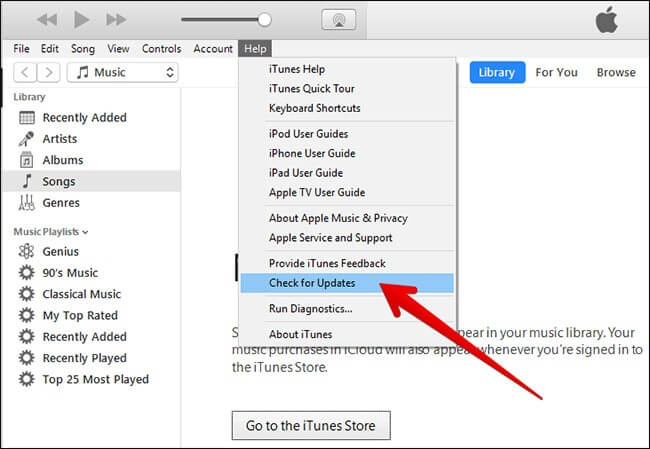
Solución 2: Cambia el cable USB
Se recomienda utilizar un cable USB confiable mientras se conectan aparatos a tu PC. En muchos casos, los problemas de sincronización ocurren porque el cable USB no es apropiado. Verifica los cables USB antes de intentar establecer una conexión con el iPhone.

Solución 3: Autorización de iTunes
La plataforma de iTunes autoriza a la PC acceder su contenido en cualquier momento. Si te encuentras con el problema de sincronización, tal vez, necesitas revalidar la autorización de tu computadora en el ámbito de iTunes. Cuando autorizas tu sistema en iTunes le permites descargar a tu sistema apps, música, libros de audio sin problema alguno.

Solución 4: Resetea el iPhone
El reseteo del dispositivo es similar al botón de reseteo de tu PC. Si tienes un iPhone versión 6.0 o anterior, entonces presiona los botones de 'Inicio y Encendido' al mismo tiempo y mantenlos presionados durante 10 segundos. En caso de que tengas un iPhone 7 o más reciente, entonces presiona los botones de 'Encendido y Bajar el volúmen' al mismo tiempo. La pantalla del dispositivo se tornará negra por unos segundos y aparecerá el logotipo de Apple. Este es el método de reseteo del iPhone que ayuda a que el dispositivo funcione mejor.

Solución 5: Apaga y prende el sistema
Puedes resetear el sistema para resolver el problema de sincronización. A pesar del tipo de OS, puedes intentar este método para deshacerte de cualquier problema con el sistema. Durante el proceso de reinicio, existe la posibilidad de actualizar cambios recientes en tu PC, lo cual ayudará a la sincronización óptima de tu iPhone con la plataforma de iTunes.

Solución 6: Resetea tu aparato iPhone
A veces tu iPhone puede estar causando los problemas de sincronización. Para resolverlo puedes resetear tu iPhone. Tienes que desconectar tu aparato de la computadora y presionar el botón de apagado y luego encenderlo nuevamente para que no haya obstáculos con la sincronización con iTunes.

Solución 7: Intenta el método de sincronización vía inalámbrica
Ahora en lugar de usar un cable USB, puedes establecer el proceso de sincronización sin necesidad de una conexión alámbrica. Habilita la opción Sincronización por Wi-Fi en la plataforma de iTunes. En caso de que, la opción ya se encuentre habilitada durante el proceso de sincronización, puedes 'APAGARLA' y 'ENCENDERLA' de nuevo en el portafolio de iTunes. Para habilitar esta función toca la opción 'Resumen' que esta en el panel izquierdo de la plataforma de iTunes y encasilla la opción 'Sincronizar el iPhone vía Wi-Fi' que aparece en el panel de la derecha.

Solución 8: Desactiva las opciones de Apple Music
Existe la posibilidad de arreglar los problemas de sincronización si deshabilitas la opción 'Apple Music' en el iPhone y en la interfaz de iTunes. En tu iPhone, puedes encontrar esta opción dentro de los Ajustes. En la plataforma iTunes, la opción se encuentra bajo el menú 'Preferencias Generales'. Nuestra investigación indica que el proceso de sincronización entra en conflicto con la función Apple Music y muchos profesionales recomiendan deshabilitar esta opción para una sincronización libre de fallas.

Solución 9: Actualiza los Controladores del Sistema
Los controladores obsoletos pueden causar problemas no deseados y frecuentemente interrumpir el proceso de sincronización. En tu sistema, dirígete a 'Configuración de Dispositivos' y elige tu dispositivo iOS de la lista. Luego da un clic derecho para actualizar el controlador. Para actualizar a la más reciente versión de controladores puedes ayudarte con la plataforma en línea.

Solución 10: Habilita los ajustes de fábrica en tu iPhone
Este es el último recurso si ninguna de las soluciones anteriores funcionaron. Si no puedes sincronizar tu iPhone con iTunes, aun después de intentar varios métodos entonces puedes intentar éste último. Aquí tienes que resetear tu iPhone a sus valores de fábrica y todos tus datos se borrarán de manera automática. Perderás todos tus datos de inmediato con éste método. Entonces, deberías considerar esta opción como un último recurso.

Parte 2: Recomendado: Realiza una copia de seguridad de tu iPhone a una computadora con MobileTrans - Copia de Seguridad
El MobileTrans es un producto fabuloso, el cual resuelve todo tipo de procesos de transferencia de datos, copias de seguridad y restauración en tus aparatos Android e iOS. Puedes usar los siguientes lineamientos para realizar una copia de seguridad de tu iPhone a la computadora.
Paso 1: Instala la app de transferencia de datos
Visita el sitio oficial de MobileTrans y descarga la app apropiada para la versión OS de tu PC. Luego conecta tu iPhone a tu sistema utilizando un cable USB.
Paso 2: Corre la app
Siguiente, elige el módulo 'Copia de seguridad' de la pantalla de inicio.

Paso 3: Elige los archivos
Se desplegará una lista con los archivos del iPhone que soporta y aquí debes elegir los datos a los que necesitas realizar una copia de seguridad. Encasilla los datos deseados y presiona el botón 'Iniciar' y es suficiente.

Debes esperar un momento en lo que se completa satisfactoriamente la copia de seguridad. No desconectes los aparatos hasta que termine el proceso. Podrás ver los datos de la copia de seguridad durante el proceso de restauración en el 'Archivo de Copia de Seguridad de Mobile Trans' disponible en el módulo 'Restaurar'.
Conclusión
Pues, discutimos todo tipo de problemas de sincronización entre iPhone e iTunes. La discusión te ha dado una idea profunda en cuanto a cómo manejar el problema y sus posibles soluciones. Puedes usar la app MobileTrans para crear una copia de seguridad de tus aparatos de manera impecable. Esta app te proporciona una plataforma flexible para realizar copias de seguridad y restaurar datos en tus dispositivos. El proceso es rápido sin importar el tamaño de los datos. Es una app confiable y la puedes obtener desde su sitio oficial.
Últimas Tendencias
Artículos populares
Todos los Temas





Alfonso Cervera
staff Editor